拍大师为视频设置放映机效果的方法
时间:2024-02-21 13:11:48作者:极光下载站人气:5
拍大师是非常实用的一款视频制作软件,在这款软件中提供了多种滤镜特效,有些时候在进行视频的制作成中,为视频添加滤镜效果,是非常常见的,我们可以选择喜欢的滤镜进行添加,比如你想要视频在播放的时候,有一个放映机的滤镜效果,那么我们就可以在该滤镜功能下找到放映机效果进行添加即可,并且我们可以为添加的放映机效果进行亮度和暗度的设置,下方是关于如何使用拍大师软件为视频添加放映机效果的具体操作方法,如果你需要的情况下可以看看方法教程,希望对大家有所帮助。
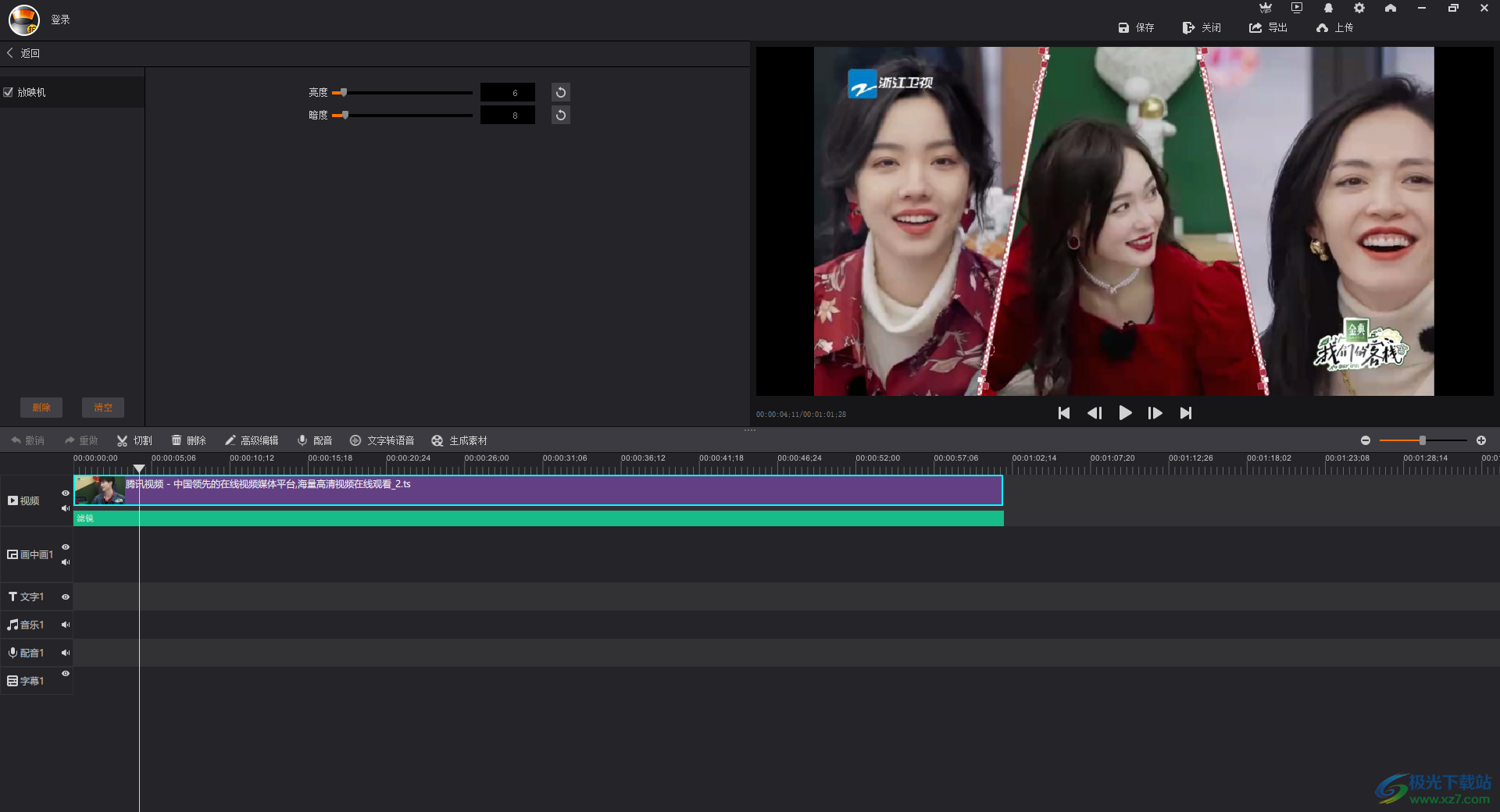
方法步骤
1.当你将拍大师点击打开之后,点击页面上将的【导入】按钮,将我们需要的视频素材导入进来。

2.这时,我们可以使用鼠标拉动视频素材添加到下方的轨道上显示,也可以点击视频素材上的【+】图标进行添加。
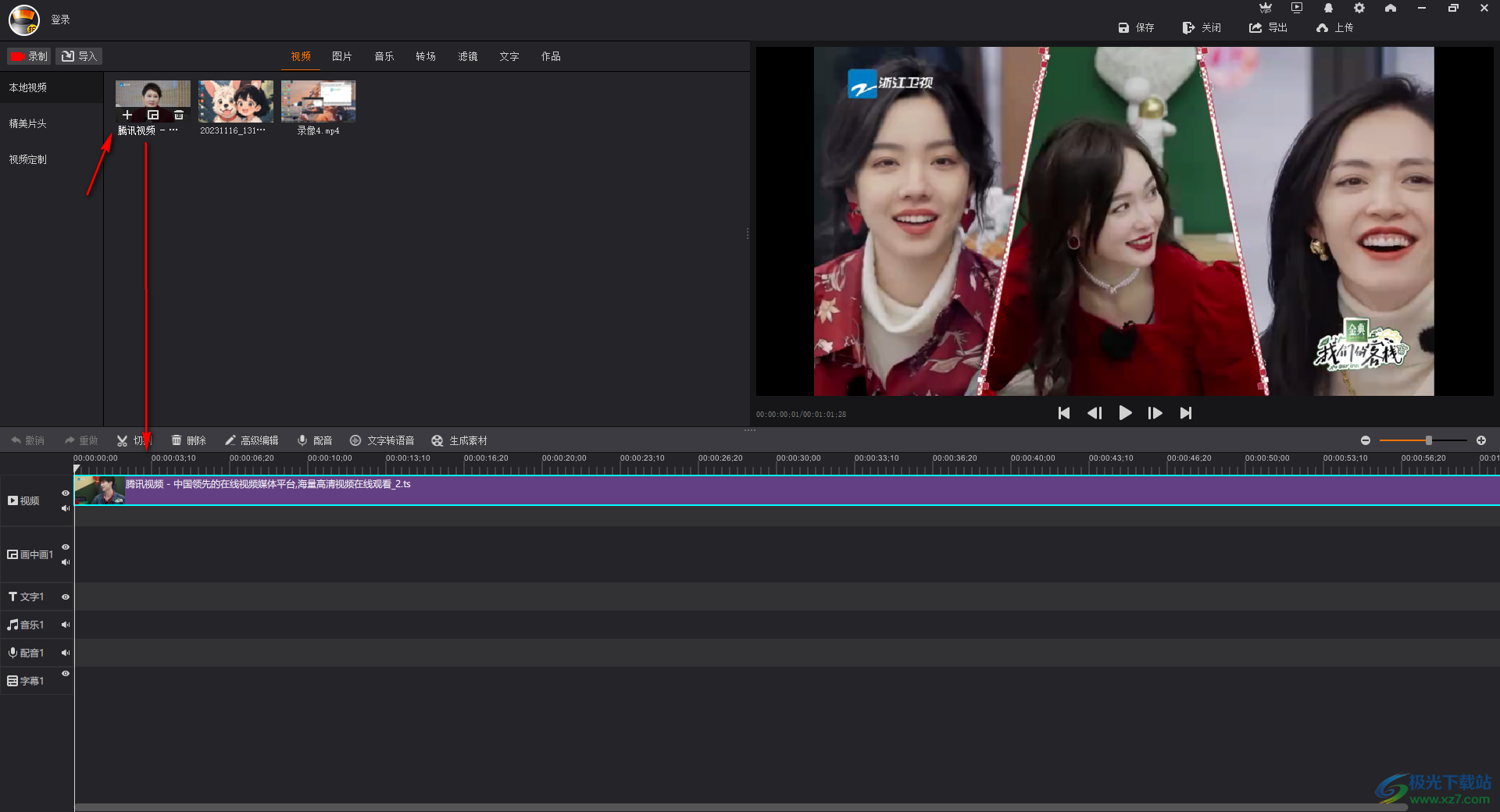
3.之后,在页面上方的位置点击【滤镜】选项,然后在页面窗口中找到【放映机】。
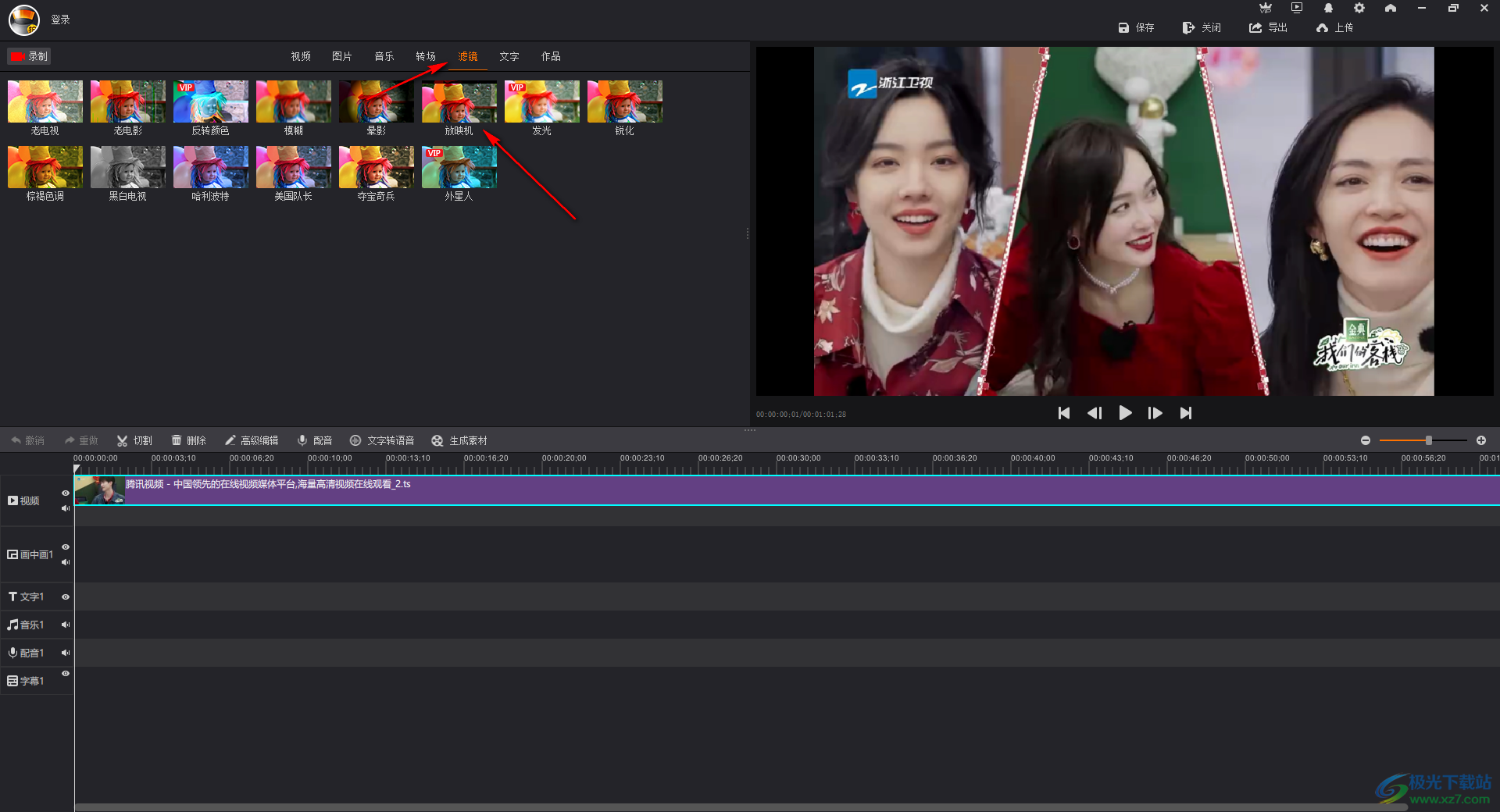
4.我们需要使用鼠标将【放映机】滤镜效果拖拽到下方的轨道上,即可显示出一个绿色的轨道条,如图所示。
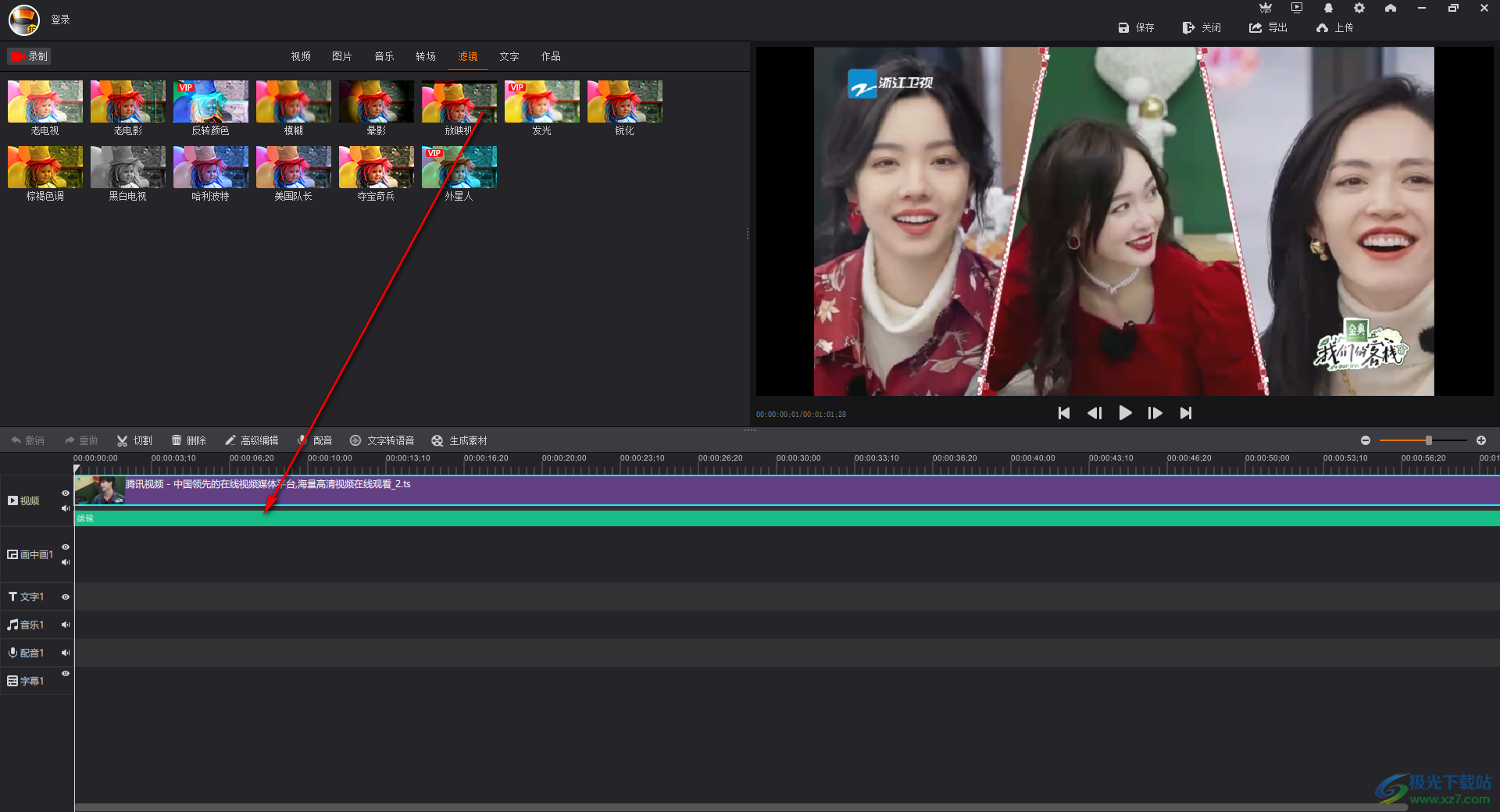
5.之后,我们用鼠标双击滤镜的放映机轨道条,即可弹出一个编辑窗口,你可以用鼠标调整放映机的亮度和暗度的参数,之后在播放的时候,就会显示出一个放映机的效果。
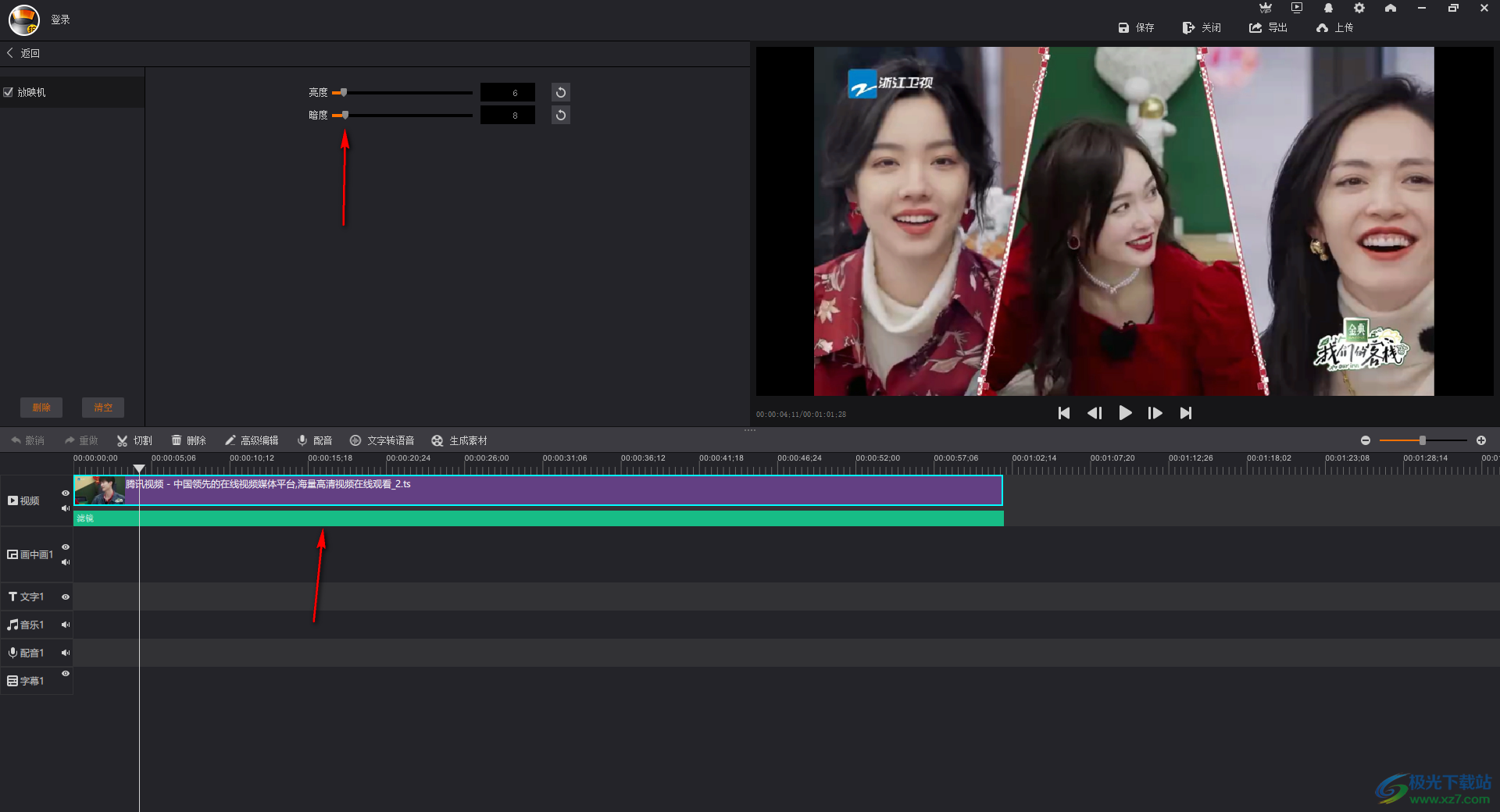
以上就是关于如何使用拍大师软件为视频添加放映机效果的具体操作方法,通过上述的方法教程添加了放映机效果之后,那么视频在播放的过程中,画面就会有一种放映机的抖动效果展示,并且还可以自定义设置亮度和暗度的参数,感兴趣的话可以操作试试。
相关推荐
相关下载
热门阅览
- 1百度网盘分享密码暴力破解方法,怎么破解百度网盘加密链接
- 2keyshot6破解安装步骤-keyshot6破解安装教程
- 3apktool手机版使用教程-apktool使用方法
- 4mac版steam怎么设置中文 steam mac版设置中文教程
- 5抖音推荐怎么设置页面?抖音推荐界面重新设置教程
- 6电脑怎么开启VT 如何开启VT的详细教程!
- 7掌上英雄联盟怎么注销账号?掌上英雄联盟怎么退出登录
- 8rar文件怎么打开?如何打开rar格式文件
- 9掌上wegame怎么查别人战绩?掌上wegame怎么看别人英雄联盟战绩
- 10qq邮箱格式怎么写?qq邮箱格式是什么样的以及注册英文邮箱的方法
- 11怎么安装会声会影x7?会声会影x7安装教程
- 12Word文档中轻松实现两行对齐?word文档两行文字怎么对齐?

网友评论